Disponible con una licencia de Data Reviewer.
Las polilíneas consisten de rutas, las que en sí incluyen uno o más segmentos que, por lo general, no deben intersecarse. Por ejemplo, debido a que los ríos de polilínea viajan cuesta abajo, generalmente, no se deben intersecar a sí mismos.
La comprobación Polilínea o ruta se cierra sola busca entidades con polilíneas que se intersecan o tocan a sí mismas. Sin embargo, tiene la opción de elegir si desea buscar polilíneas o rutas que se cierren en sí mismas o no estén cerradas. Las geometrías que se ajustan a los criterios de comprobación se devuelven como resultados. La comprobación se puede ejecutar en una clase de entidad completa, un subtipo o un conjunto de entidades seleccionadas con una consulta SQL.
Una vez ha definido los criterios para la verificación, puede configurar las notas y la clasificación de severidad. Las notas le permiten proporcionar una descripción más específica de la entidad que se ha escrito para la tabla Revisor y se copian al campo Notas en la tabla Revisor. La clasificación de severidad permite indicar la importancia que tienen los resultados de una verificación en términos de los procesos de garantía de calidad/control de calidad. Entre más bajo sea el número, mayor será la prioridad que tengan los resultados de la verificación.
- Inicie ArcMap.
- En el menú principal, haga clic en Personalizar > Barras de herramientas > Data Reviewer.
- Haga clic en la flecha de la lista desplegable Seleccionar comprobación de datos en la barra de herramientas Data Reviewer, haga clic en el signo de suma (+) al lado de verificaciones predeterminadas, luego haga clic en Comprobación Polilínea o ruta se cierra sola.
Aparece el cuadro de diálogo Propiedades de la comprobación Polilínea o ruta se cierra sola.
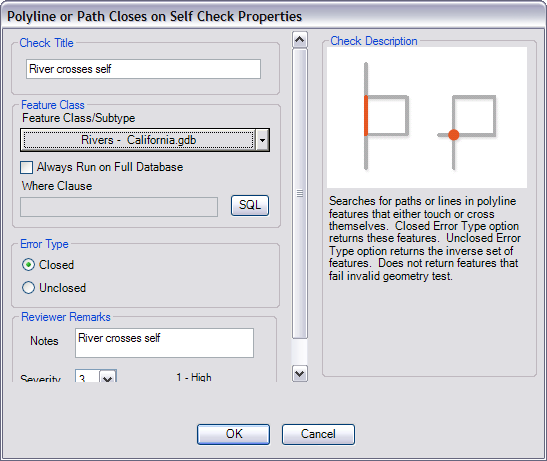
- Si es necesario, escriba un nombre único para la verificación en el cuadro de texto Título de la verificación.
- Haga clic en la flecha de lista desplegable Clase de entidad/subtipo para elegir el subtipo y clase de entidad en la cual ejecutar la verificación.
- Para ejecutar la verificación de la clase de entidad completa y guardar esta configuración, marque la casilla de verificación Siempre ejecutar en la base de datos completa.
- Para ejecutar la verificación en entidades específicas de una clase de entidad, haga clic en SQL para crear una consulta SQL.
- Elija una opción en el área Tipo de error.
- Cerrado: La comprobación busca segmentos o polilíneas que se cierren a sí mismas.
- Sin cerrar: La comprobación busca segmentos o polilíneas que no estén cerrados.
- Si es necesario, escriba un texto descriptivo para los resultados de la verificación en el cuadro de texto Notas en el área Comentarios del revisor.
- Si es necesario, haga clic en la flecha de lista desplegable Gravedad y elija un valor que indique la prioridad de los resultados de la verificación en el área Comentarios del revisor.
La severidad indica la importancia del resultado de la verificación. El rango de valores de 1 a 5, siendo 1 la prioridad mayor y 5 la prioridad menor.
- Haga clic en Aceptar.
- Haga clic en el botón Ejecutar verificación de datos
 en la barra de herramientas Data Reviewer.
en la barra de herramientas Data Reviewer.
Aparecerá el cuadro de diálogo Entidades a validar.
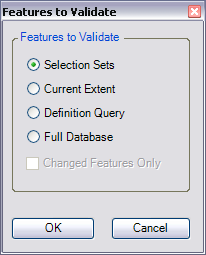
- Elegir una opción en el área Entidades a validar.
- Conjunto de selección: la verificación se ejecuta en las entidades que están seleccionadas actualmente en el mapa.
- Extensión actual: la verificación se ejecuta en la extensión de mapa actual que está bajo el control de la escala de mapa.
- Consulta de definición: la verificación se ejecuta en las entidades que se visualizan en función de las consultas de definición creadas para la clase de entidad.
- Base de datos completa: la verificación se ejecuta en todas las entidades de la clase de entidad.
- Para ejecutar la verificación solo en entidades que se han editado en un espacio de trabajo versionado, marque la casilla de verificación Solamente entidades cambiadas.
- Haga clic en Aceptar.
La verificación se ejecuta en la extensión especificada en el cuadro de diálogo Entidades a validar.
Cuando la verificación finaliza, aparece un cuadro de diálogo con los resultados de la verificación.
- Realice una de las siguientes acciones:
- Si desea examinar los resultados en la ventana Examinar entidades, elija la opción Examinar resultados.
- Si inició una sesión de revisor y desea registrar los resultados de la tabla Revisor, elija la opción Escribir en la tabla del revisor.
- Haga clic en Aceptar.